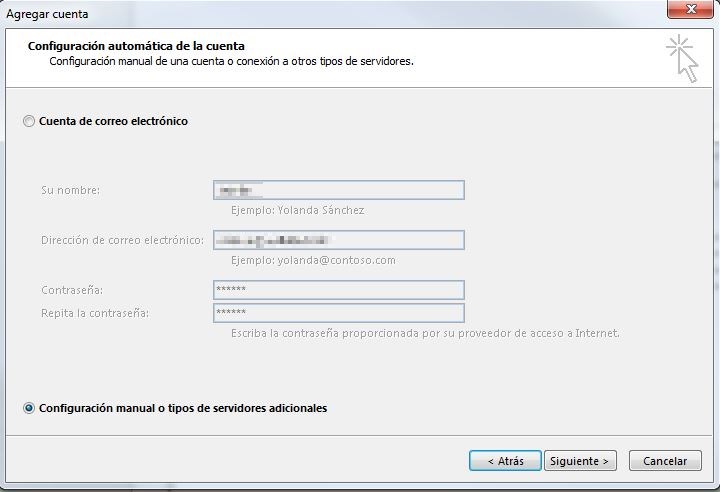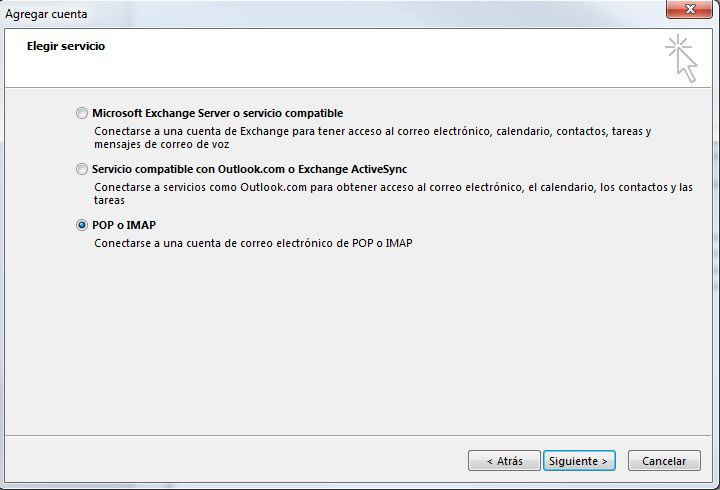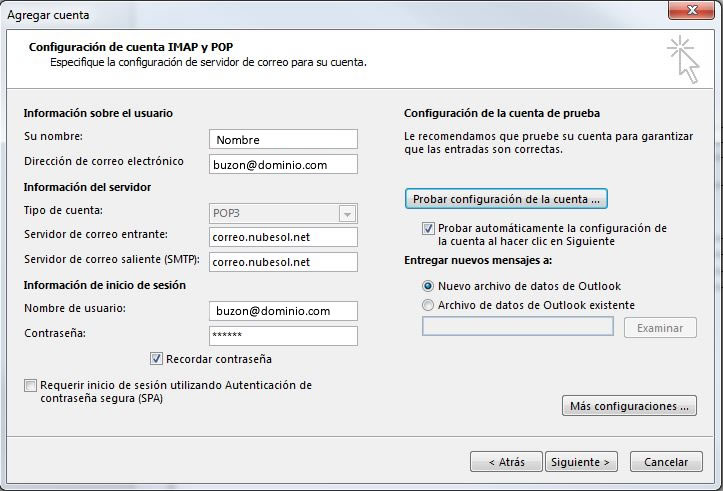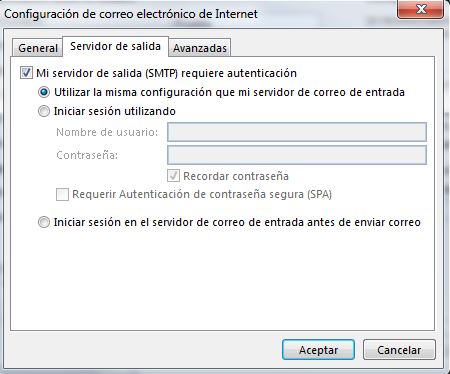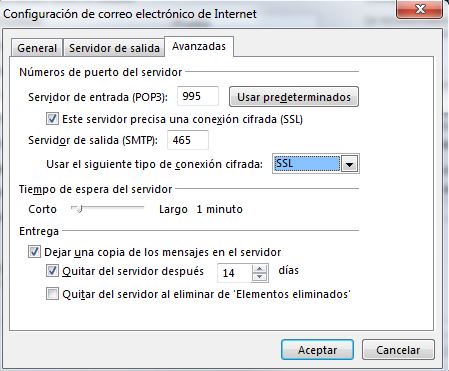Estos son los pasos necesarios para configurar en Microsoft Outlook una cuenta de correo facilitada por Versus Soft.
1.- Al añadir una nueva cuenta de correo, seleccionamos «Configuración Manual»
2.- Seleccionamos tipo de cuenta POP / IMAP
3.- Completamos los datos que se nos solicitan, tal y como aparecen en la figura, sustituyendo «Nombre» por nuestro nombre y buzon@dominio.com por nuestra dirección de correo electrónico.
El servior de correo entrante y saliente es correo.nubesol.net
4.- Pulsamos en el botón de abajo a la derecha «Más configuraciones» y seleccionamos la pestaña «Servidor de salida» y marcamos la casilla «Mi serviodr de salida requiere autenticación»
5.- Seleccionamos la pestaña «Avanzada» y marcamos «Este servidor precisa de una conexión cifrada (SSL)» y «Usar el siguiente tipo de conexión cifrada: SSL«.
El puerto del servidor de entrada POP3 debe quedar a 995 y el servidor de salida SMTP a 465, tal y como aparece en la figura.
6.- Finalmente pulsamos «Aceptar» y luego «Siguiente», con lo que se efectuará la comprobación de los datos introducidos.